PS2 OPL Actualizar/Configurar
Open PS2 Loader (OPL) es un cargador de aplicaciones y juegos 100 % de código abierto para las unidades PS2. Es compatible con tres categorías de dispositivos: dispositivos de almacenamiento masivo USB, recursos compartidos SMB y la unidad HDD de PlayStation 2.

Para esta Guia
Programas para este Tutorial
Archivos Para descargar
| Archivos | Servidores | |
|---|---|---|
| Open PS2 Loader | Mega | WEB Oficial |
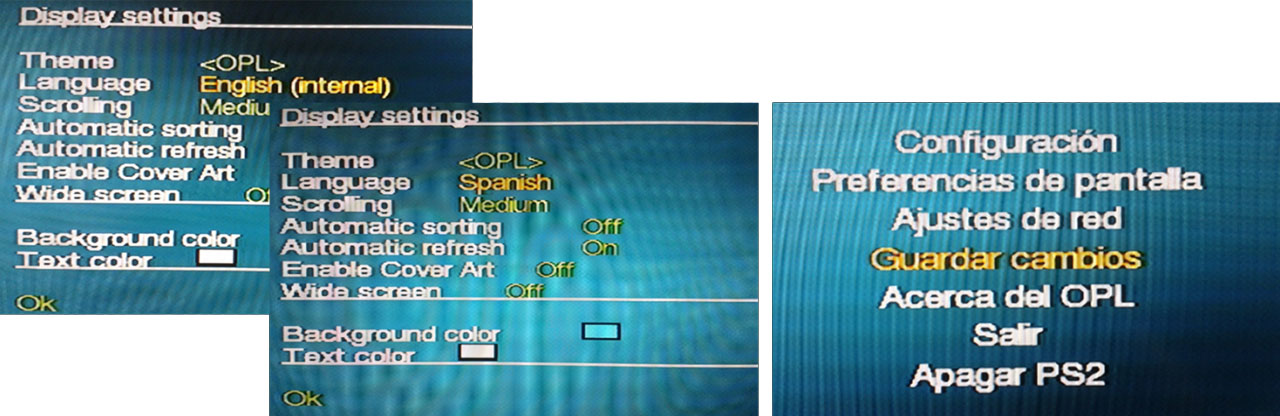
Comenzando este Tutorial
- Descargaremos el Archivo OPLPS2 OPLPS2 (la versión ultima) lo descomprimiremos y copiaremos al USB el .ELF solamente y lo conectamos en nuestra consola.
- En la consola lo conectamos en cualquier USB y iniciamos Funtuna o FMCB
- Una vez con el menú iniciamos uLaunchELF.
- Una vez dentro le damos al

- Nos vamos a nuestra memory card donde tenemos Funtuna o FMCB
- Y buscamos la carpeta de BOOT/ con

- Buscamos el OPN antiguo le damos al
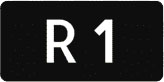 y al Delete con
y al Delete con 
- Le damos al
 +
+  y le damos a MASS:/ (Nuestro USB)
y le damos a MASS:/ (Nuestro USB) - Copiamos nuestro nuevo OPN con
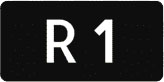 y Copy
y Copy - Nos vamos de nuevo para atrás con
 y nos vamos a MC0:/BOOT con
y nos vamos a MC0:/BOOT con 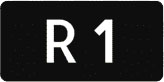 y Paste
y Paste - Esperamos que se copie y reiniciamos la consola
- Podemos mantener presionado
 o ingresando a la memory card para acceder a Funtuna o FMCB
o ingresando a la memory card para acceder a Funtuna o FMCB - Para que aparezca nuestro nuevo OPL vamos a Configure FunTuna
- Una vez iniciado le damos a la

- Y nos vamos a configure OSDSYS options…
- Y después no vamos a configure Ítem x: (x: es las opciones de menú)
- Para borrar con el
 en el item seleccionado
en el item seleccionado - Para modificar el la

- Configuramos nuestro nuevo item en el menu
- Seleccionamos
- Name: Nombre para el menú del OPL
- Path1: seleccionamos donde se encuentra el archivo .ELF
- Path2: seleccionamos otra ruta
- Path3: seleccionamos otra ruta
- Retrurn: Atrás
- Después de configurar los datos
- Nos vamos a Save CNF to MC0 (si nuestra memory card es la primera)
- Después de terminar toda la configurar le damos a Return to FunTuna
- Se reiniciará nuestra consola para cargar nuestros datos nuevos
- Por si queremos cargar nuestros nuevos datos del menú debemos configurar nuestro menú de esta forma
- Y listo parar configurar el nuevo menú.
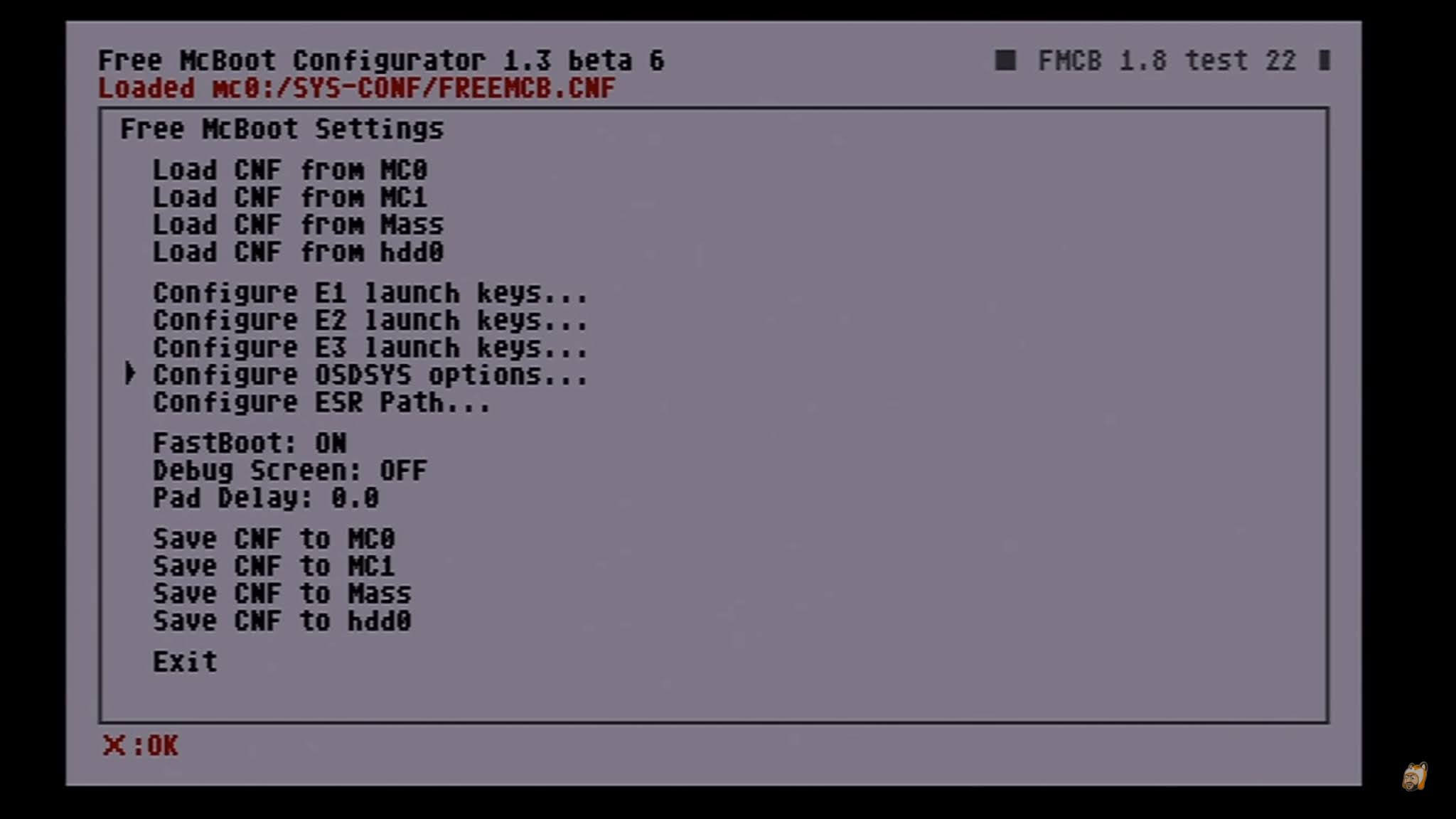
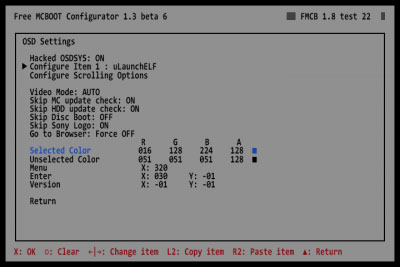
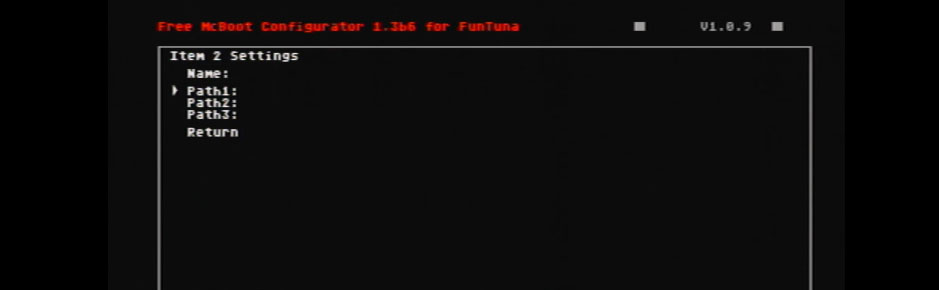
×